こんにちは。たいら(@tairaengineer2)です。
転職を繰り返し現在4社経験している、10年目エンジニアです。
この記事で、IntelliJ IDEAで定数を作成するショートカットを解説します。
前提:実施している環境
この記事では、以下の環境で行っています。
| OS | Windows10 |
|---|---|
| IntelliJ IDEAのエディション | Community(無料版) |
| IntelliJ IDEAのバージョン | 2021.3.2 |
| プロジェクト | Javaプロジェクト |
なお、解説で使っているIntelliJ IDEAには日本語化対応を行っています。
やり方はこちらの記事をご参考ください。
IntelliJ IDEAで定数を作成するショートカットを解説
IntelliJ IDEAで定数を作成するショートカットを解説します。
定数を作成したいプログラムを開きます。
解説では以下のプログラムを使います。
|
1 2 3 4 5 6 7 8 |
package sample; public class Sample { public static void main(String[] args) { System.out.println("hello world"); } } |
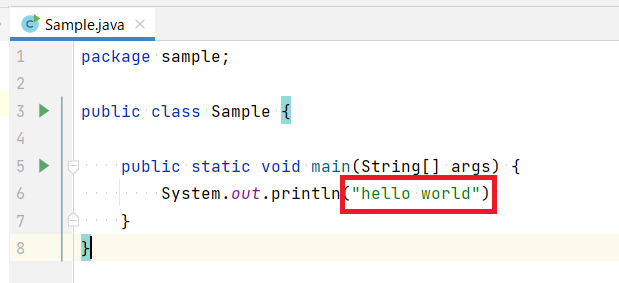
この記事では赤枠で囲っている「hello world」を定数にします。
定数にしたいものにカーソルを合わせる、
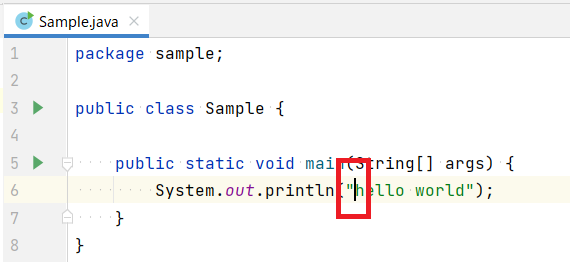
または選択している状態にします。
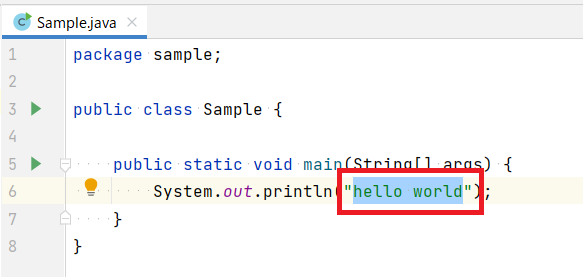
その状態で
- Ctrlキー
- Altキー
- Cキー
を押すと自動で定数が作成され、定数名は何にするのかというドロップダウンリストが表示されます。
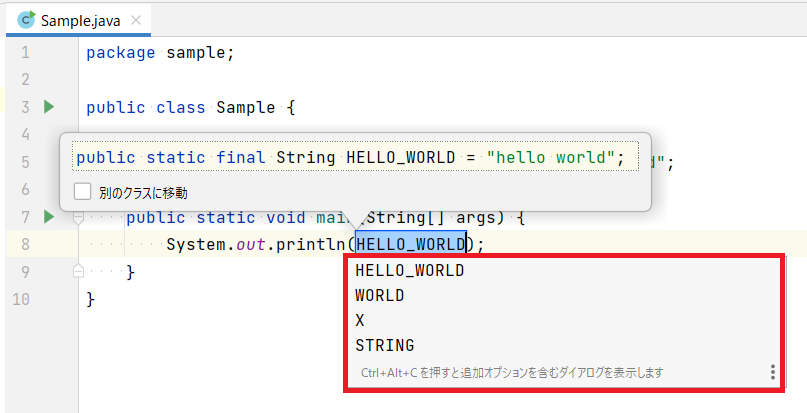
矢印キーで動かして定数名を決めてEnterキーを押します。
この記事では、【HELLO_WORLD】にします。
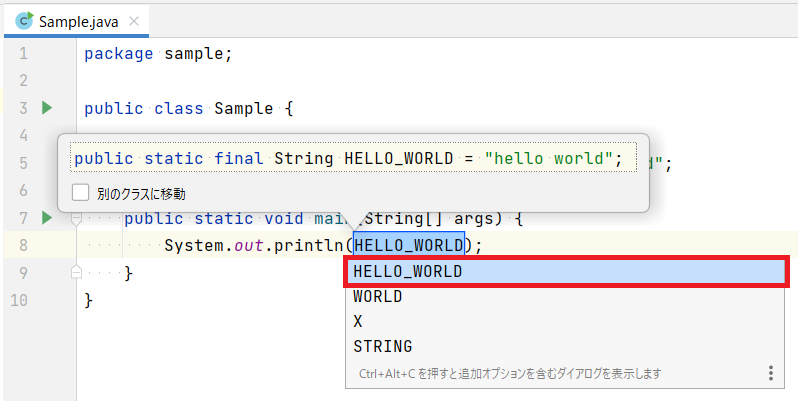
定数をショートカットで作成することができました。
|
1 2 3 4 5 6 7 8 9 10 |
package sample; public class Sample { public static final String HELLO_WORLD = "hello world"; public static void main(String[] args) { System.out.println(HELLO_WORLD); } } |
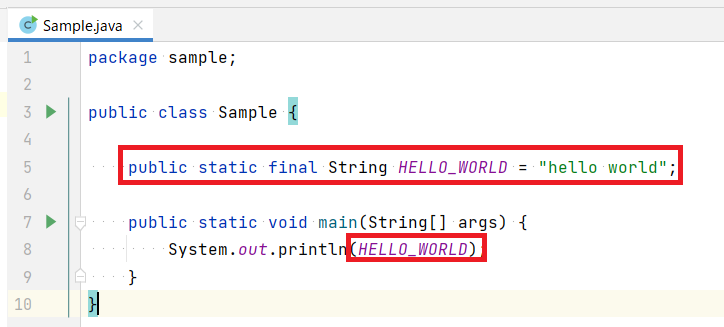
まとめ:定数を作成したいときはショートカットを使おう
以上がIntelliJ IDEAで定数を作成するショートカットの解説です。
あなたのご参考になったのなら、とても嬉しいです(*´▽`*)
ではでは~(・ω・)ノシ

コメント